系统之家装机大师 V1.5.5.1336 官方版
系统之家装机大师是专为小白用户打造的装机工具,操作简单,适合32位和64位的电脑安装使用,支持备份或还原文件,也能通过系统之家装机大师,制作U盘启动盘,智能检测当前配置信息,选择最佳的安装方式,无广告,请大家放心使用。


时间:2021-12-01 14:58:21
发布者:yizhao
来源:当客下载站
Win10怎么设置不需要密码登录?电脑设置密码登录,可以有效的提高安全性,防止数据以及重要的文件信息丢失,那么如果不需要密码登录,要怎么取消呢?一起来看看具体的设置方法吧。
Win10取消密码登录的方法
1、右键Win10系统的开始菜单,选择弹出菜单里的运行。
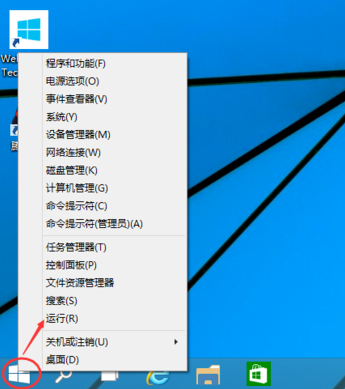
2、在运行对话框里输入:netplwiz,然后点击确定。
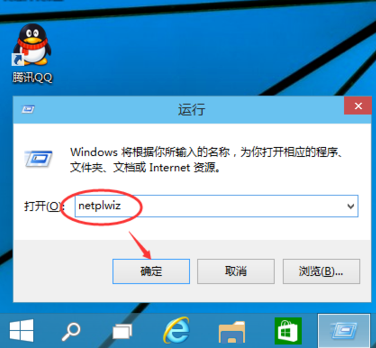
3、点击后,在用户帐户对话框里可以看到“要使用本计算机,用户必须输入用户名和密码”被勾选中了。
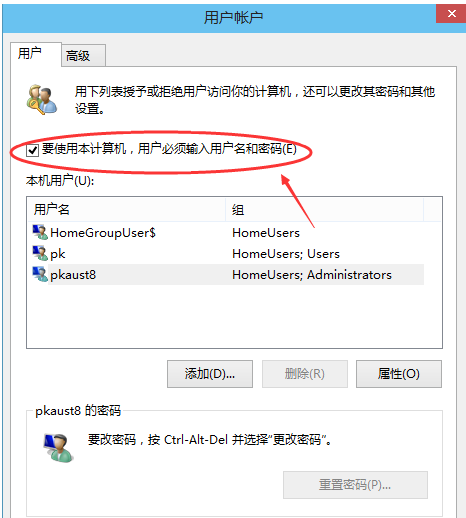
4、将用户帐户对话框里的“要使用本计算机,用户必须输入用户名和密码”前面的勾勾去掉,然后点击应用。
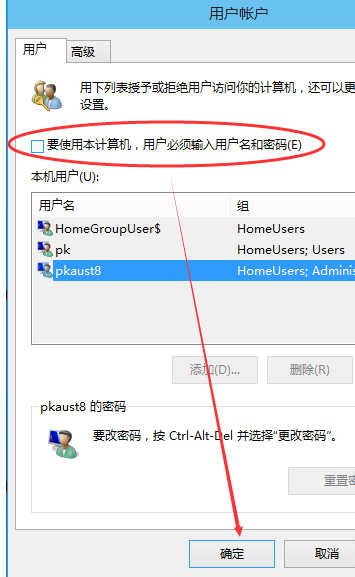
5、点击应用后,弹出自动登录对话框验证权限,输入用户名和密码点击确定,下次开机登录时就不需要密码了。
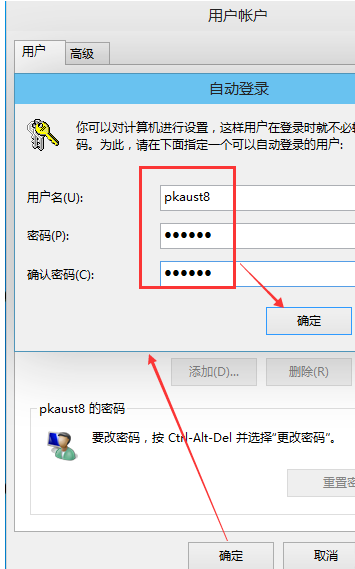
以上是在已知密码的情况下取消掉登录密码的方法,更多有关Win10系统的知识尽在系统之家。
若是开机密码忘了,推荐阅读《Win10系统开机密码忘了怎么办没有u盘?》。